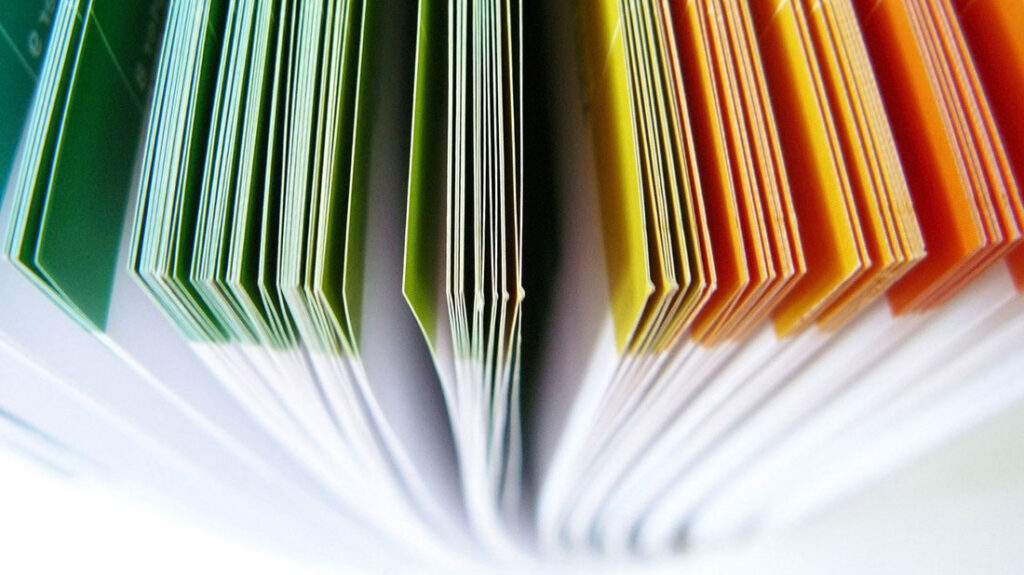WordPress hadir dengan sistem taksonomi untuk membantu Anda mengurutkan konten ke dalam topik atau bagian yang berbeda. Setiap instalasi WordPress dilengkapi dengan kategori dan tag yang merupakan taksonomi bawaan. Ada beberapa perbedaan utama antara kategori dan tag. Misalnya, kategori adalah taksonomi hierarkis, mereka dapat memiliki kategori induk, anak, dan saudara kandung. Di sisi lain, tag adalah taksonomi non-hierarki dan tidak memiliki tag induk atau anak.
Kategori seharusnya menjadi kumpulan posting yang lebih luas. Misalnya, jika Anda menjalankan blog resep, Anda dapat memasukkan resep ke dalam kategori Sehari-hari, Makan Malam, Vegetarian, dan Sarapan. Di sisi lain, Tag seharusnya menjadi topik yang sangat spesifik. Misalnya, di blog resep yang sama, Anda dapat menandai resep Anda sebagai Italia, lasagna, pizza, dll.
Sekarang kita telah berbicara tentang perbedaan antara kedua taksonomi ini, mari kita lihat bagaimana Anda dapat menggunakan kategori secara lebih efektif di situs WordPress Anda.
Kategori dapat menjadi alat yang sangat ampuh untuk mengelola, menyortir, dan menampilkan konten di situs web Anda. Mereka membantu Anda mengelola konten dan membantu pengguna Anda menemukan konten di situs web Anda. Kategori sudah ada sejak awal blogging, jadi ada banyak plugin dan alat, tema, dan tutorial yang membantu Anda melakukan beberapa hal luar biasa dengan kategori.
Posting ini akan membahas beberapa tip dan plugin hebat ini untuk mengelola kategori di WordPress.
1. Gabung, Ganti Nama, Ubah Kategori di WordPress
Banyak pengguna WordPress baru tidak memahami perbedaan antara kategori dan tag. Oleh karena itu beberapa dari mereka akhirnya menggunakan tag di mana mereka seharusnya menggunakan kategori. Ini menghasilkan tema yang memiliki terlalu banyak tag atau terlalu banyak kategori di situs WordPress mereka.
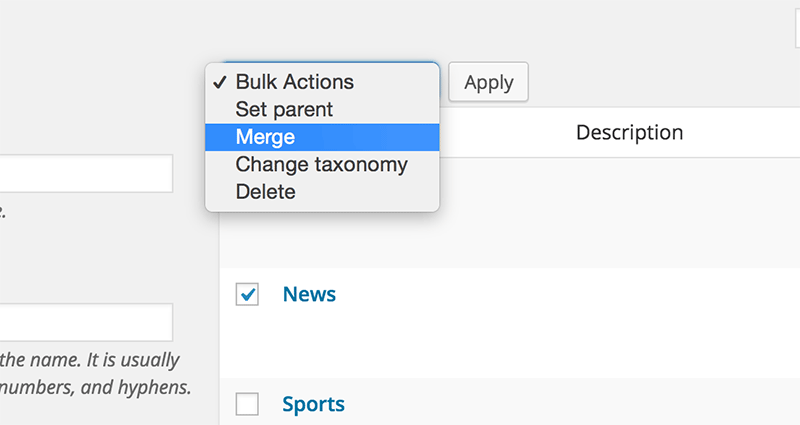
Sebagian besar pengguna menyadarinya setelah beberapa waktu, tetapi mereka memiliki banyak posting yang dimasukkan ke dalam kategori dan tag yang berbeda pada saat itu. Banyak dari kategori dan tag ini sama sekali tidak diperlukan dan dapat dengan mudah digabungkan ke yang lain.
Apa yang Anda lakukan setelah Anda menyadari bahwa Anda salah menggunakan kategori? Nah ada plugin yang mudah digunakan bernama Alat Manajemen Istilah. Instal plugin dan itu akan memungkinkan Anda untuk menggabungkan kategori, membuat kategori baru dengan menggabungkan tag, mengubah tag ke kategori dan sebaliknya.
2. Izinkan Pengguna Berlangganan Kategori
Tahukah Anda bahwa setiap kategori di WordPress memiliki RSS feed-nya sendiri? Misalkan URL kategori Anda adalah:
http://www.example.com/category/fruits
Maka URL umpan RSS kategori Anda akan menjadi
http://www.example.com/category/fruits/feed
Izinkan pengguna Anda untuk berlangganan kategori tertentu jika mereka mau. Anda dapat menggunakan URL ini untuk menambahkan ikon RSS pada template kategori Anda. Anda juga dapat menggunakan umpan ini di mana pun Anda inginkan, dengan layanan berlangganan umpan seperti FeedPress atau dengan layanan email Anda seperti MailChimp, Aweber, dll.
3. Menambahkan Ikon Kategori
Salah satu peretasan kategori yang paling sering ditanyakan adalah cara menambahkan ikon atau gambar ke kategori. Beberapa pengguna ingin menampilkan ikon ini di menu, beberapa hanya ingin menampilkannya di template kategori mereka.
Mencoba Ikon Kategori Sederhana plugin, ini memungkinkan Anda untuk menambahkan gambar dan ikon ke kategori dan taksonomi apa pun yang Anda inginkan. Ini juga menunjukkan ikon dalam tampilan admin kategori atau taksonomi.
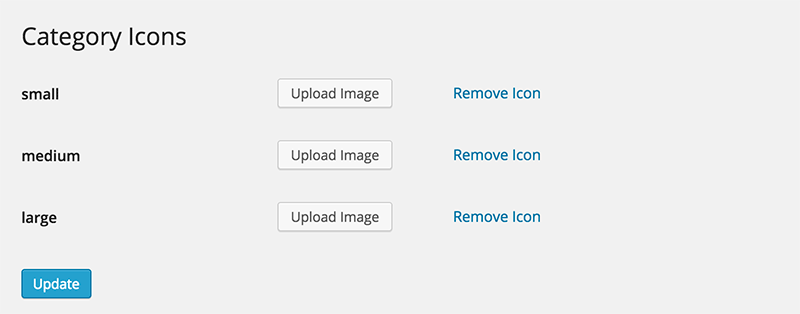
Anda mungkin juga perlu mengedit tema anak Anda untuk menampilkan ikon kategori di bagian depan situs web Anda. Ini biasanya berarti Anda harus menambahkan tag templat ke dalam templat arsip kategori Anda.
4. Buat Template untuk Kategori
Sebagian besar pengguna tidak menyadari kekuatan sebenarnya dari mesin tema WordPress. Anda dapat membuat templat bersyarat untuk kategori tertentu di situs WordPress Anda dengan perubahan yang sangat sederhana.
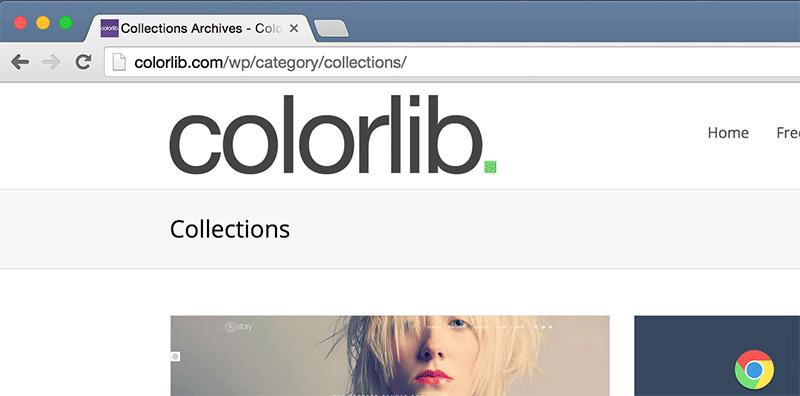
Secara default WordPress menggunakan template category.php untuk menangani arsip kategori. Apakah kategori Anda Buah atau Sayuran, template yang sama akan digunakan untuk menampilkan semua kategori. Anda dapat mengubahnya dengan membuat template yang berbeda untuk kategori yang berbeda.
Salin templat kategori utama dan tempel di tema anak Anda. Ubah namanya menjadi kategori-fruits.php dan hanya itu, sekarang template ini akan digunakan untuk menampilkan halaman kategori buah-buahan.
Buat perubahan apa pun yang Anda inginkan di sini sehingga setiap halaman kategori di situs Anda berbeda dan lebih menarik. Anda dapat menambahkan ikon kategori di atas atau kotak langganan sehingga pengguna dapat berlangganan ke masing-masing kategori. Anda bahkan dapat menambahkan bilah geser untuk menampilkan konten teratas di setiap kategori.
5. Logika Widget untuk Template Kategori
Satu masalah utama dengan widget sidebar di WordPress adalah widget yang sama ditampilkan di setiap halaman situs. Sekarang kami telah menunjukkan kepada Anda cara membuat template untuk setiap kategori, saatnya untuk mengubah widget yang ditampilkan pada setiap template kategori.
Cukup instal Logika Widget pengaya. Plugin sederhana ini memungkinkan Anda mengontrol tampilan widget di situs Anda. Anda dapat menerapkan pemeriksaan bersyarat pada widget, dan menampilkan/menyembunyikannya di halaman tertentu.
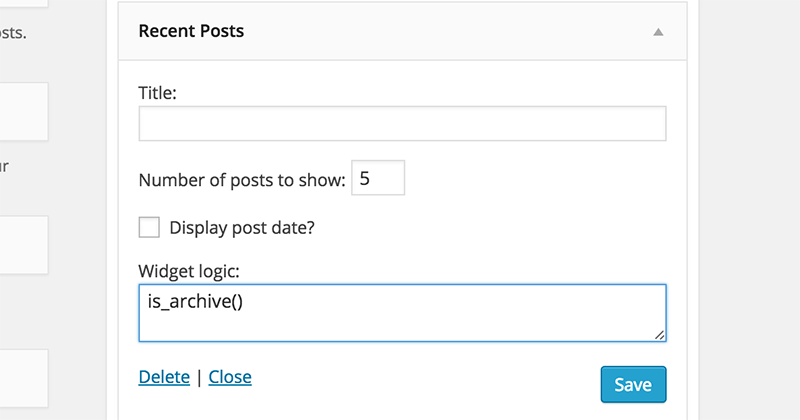
Logika Widget bagus untuk kategori Anda, juga bagus untuk semua halaman WordPress Anda. misalnya Anda dapat memiliki formulir umpan balik atau peta di widget yang hanya ditampilkan di halaman tentang kami.
6. Tetapkan Kategori untuk Penulis
Jika Anda menjalankan situs majalah dan ingin menetapkan kategori ke penulis, Anda harus menginstal Kategori Penulis pengaya.
Plugin ini memungkinkan Anda untuk membatasi penulis ke kategori. Setiap penulis hanya dapat memposting dalam kategori yang ditugaskan kepada mereka. Pastikan pengguna memiliki peran pengguna penulis di situs WordPress Anda. Jika mereka memiliki peran pengguna seperti Editor atau Admin, mereka dapat mengedit dan memposting di mana saja di situs Anda.
7. Gunakan Kutipan pada Arsip Kategori
Terakhir, Anda perlu menggunakan kutipan di halaman arsip kategori Anda. Menggunakan konten lengkap pada arsip kategori Anda akan meningkatkan rasio pentalan Anda. Pengguna akan dapat membaca lebih banyak konten di setiap halaman kategori bahkan tanpa terlibat dengan konten Anda.
Cukup ganti
di templat arsip kategori Anda dengan
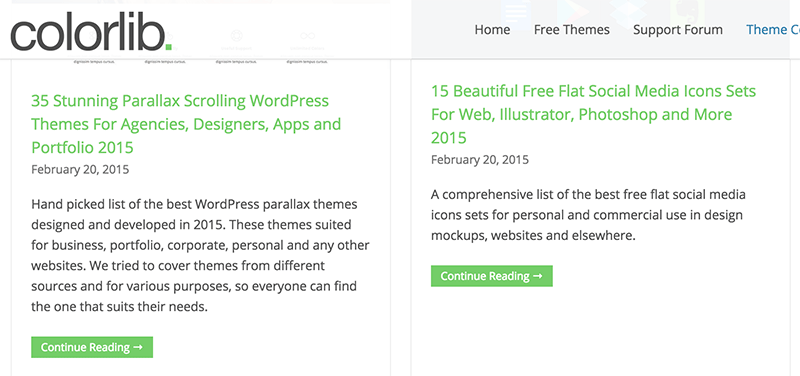
Menggunakan kutipan pada arsip kategori juga berguna untuk SEO situs Anda. Misalnya, halaman kategori terkadang dapat mengungguli postingan individual di situs web Anda. Meskipun Anda mungkin menganggap bahwa posting lebih spesifik untuk istilah pencarian, halaman arsip dapat meningkatkan kepadatan kata kunci. Ini akan membuat mesin pencari percaya bahwa halaman kategori jauh lebih relevan dengan istilah pencarian daripada posting individual Anda.
8. Tambahkan Kategori ke Halaman
Tidak seperti posting, halaman WordPress tidak memiliki kategori dan tag. Ini karena Halaman seharusnya menjadi jenis posting hierarkis. Perbedaan utama antara posting dan halaman adalah bahwa Halaman seharusnya berada di luar urutan kronologis entri di blog Anda.
Halaman dapat diatur dengan membuat urutan halaman induk dan anak bersarang. Namun, banyak orang menggunakan Halaman untuk membuat berbagai jenis situs web dan terkadang mereka membutuhkan cara untuk menyortir konten ke dalam topik yang berbeda.
Posting Tag dan Kategori untuk Halaman plugin memungkinkan Anda untuk menambahkan kategori dan tag ke halaman WordPress Anda. Ini adalah kategori dan tag yang sama yang digunakan untuk posting dan akan memungkinkan halaman muncul setiap kali seseorang melihat arsip kategori dan tag di situs WordPress Anda.
9. Ekspor Semua Postingan yang Diarsipkan dalam Kategori
WordPress memiliki alat yang berguna untuk mengimpor dan mengekspor data WordPress Anda ke dalam file XML. Ini memungkinkan pengguna untuk memindahkan konten mereka dari satu situs ke situs lainnya. Namun, terkadang Anda mungkin ingin mengekspor semua posting yang diajukan untuk kategori tertentu.
Cukup pergi ke Alat → Ekspor lalu klik Posting.
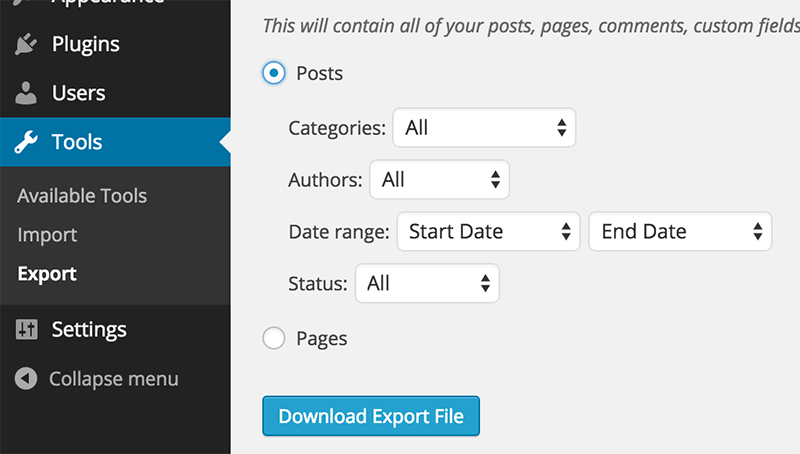
WordPress sekarang akan menampilkan opsi ekspor. Untuk mengekspor posting WordPress Anda, Anda dapat memilih kategori, penulis, dan bahkan rentang tanggal. Pilih kategori yang ingin Anda ekspor dan kemudian klik tombol unduh file ekspor. WordPress akan menyiapkan file XML dalam format ekspor WordPress dan mengirimkannya ke browser Anda untuk diunduh.
Anda kemudian dapat mengunjungi Alat → Impor di situs WordPress lain untuk mengimpor posting ini.
Anda hanya dapat mengekspor satu kategori dalam satu waktu. Jika Anda ingin mengekspor beberapa kategori, Anda harus mengulangi proses untuk setiap kategori.
Kategori adalah alat yang ampuh dan menggunakannya secara efisien dapat banyak membantu Anda dan pembaca Anda. Pengguna akan dapat menemukan konten yang menarik minat mereka dengan lebih mudah, yang berarti mereka akan menghabiskan lebih banyak waktu di situs Anda. Di komentar di bawah, beri tahu kami plugin dan tip favorit Anda untuk mengelola kategori di situs WordPress Anda.
Beri tahu kami jika Anda menyukai postingan tersebut.